Pode utilizar a Galeria de Peças Rápidas para criar, armazenar e reutilizar conteúdos, incluindo Texto Automático, propriedades do documento (como título e autor) e campos. Estes blocos de conteúdo reutilizáveis também são denominados blocos modulares. O Texto Automático é um tipo comum de bloco modular que armazena texto e gráficos. Pode utilizar o Organizador de Blocos Modulares para localizar ou editar um bloco modular.
Para abrir a Galeria de Peças Rápidas, no separador Inserir , no grupo Texto , clique em Peças Rápidas.
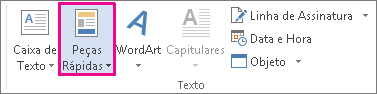
O que pretende fazer?
-
Selecione a expressão, frase ou outra parte do documento que pretende guardar na galeria.
-
No separador Inserir , no grupo Texto , clique em Peças Rápidas e, em seguida, clique em Guardar Seleção na Galeria de Peças Rápidas, altere o nome e adicione uma descrição se quiser e clique em OK.
Nota: Para guardar uma seleção como Texto Automático, no separador Inserir , no grupo Texto , clique em Peças Rápidas > Texto Automático > Guardar Seleção na Galeria de Texto Automático.
-
Coloque o cursor onde pretende inserir uma seleção a partir da Galeria de Peças Rápidas.
-
No separador Inserir , no grupo Texto , clique em Peças Rápidas e, em seguida, clique na frase, expressão ou outra seleção guardada que pretende reutilizar.
Nota: Se tiver guardado o item como Texto Automático, clique em Inserir > Peças Rápidas > Texto Automático para localizar e clicar na seleção.
Pode alterar uma Peça Rápida ao substituir o bloco modular. Insira o bloco modular, faça as alterações pretendidas e, em seguida, guarde o bloco modular com o mesmo nome.
Importante: Para substituir a entrada original na galeria, o nome, a categoria e a galeria têm de ser iguais aos originais.
-
Clique no local onde pretende inserir o bloco modular.
-
No separador Inserir , no grupo Texto , clique em Peças Rápidas e, em seguida, clique em Organizador de Blocos Modulares. Se souber o nome do bloco modular, clique em Nome para ordenar por nome.
-
Clique em Inserir.
-
Efetuar as suas alterações ao bloco modular
-
Selecione o texto revisto.
Para armazenar a formatação de parágrafo ( incluindo avanço, alinhamento, espaçamento entre linhas e paginação) com a entrada, inclua a marca de parágrafo ( ¶ ) na seleção.
Nota: Para ver marcas de parágrafo, no separador Base, no grupo Parágrafo, clique em Mostrar/Ocultar.
-
No separador Inserir, no grupo Texto, clique em Peças Rápidas e, em seguida, clique em Guardar Seleção na Galeria de Peças Rápidas.
-
Na caixa de diálogo Criar Novo Bloco Modular , escreva o nome original, a categoria e a galeria da entrada do bloco modular e, em seguida, clique em OK.
-
Quando lhe for perguntado se pretende redefinir a entrada do bloco modular, clique em Sim.
-
No separador Inserir , no grupo Texto , clique em Peças Rápidas e, em seguida, clique em Organizador de Blocos Modulares.
-
Clique no nome do bloco modular cujo nome pretende mudar e, em seguida, clique em Editar Propriedades.
-
Na caixa de diálogo Modificar Bloco Modular , escreva um novo nome para a entrada e, em seguida, clique em OK.
-
Quando lhe for perguntado se pretende redefinir a entrada do bloco modular, clique em Sim.
-
Abra um documento que contenha a Peça Rápida que pretende eliminar.
-
No separador Inserir , no grupo Texto , clique em Peças Rápidas e, em seguida, clique em Organizador de Blocos Modulares. Se souber o nome do bloco modular, clique em Nome para ordenar por nome.
-
Selecione a entrada e, em seguida, clique em Eliminar.
-
Quando lhe for perguntado se tem a certeza de que pretende eliminar a entrada do bloco modular, clique em Sim.
O bloco modular que eliminou já não está disponível nas galerias, embora o conteúdo ainda possa aparecer no documento.










